Як автоматично сховати панель завантаження в браузері Google Chrome
Вам не подобається стійка панель завантаження в Google Chrome? Ось простий спосіб автоматично приховати панель завантаження в Chrome через деякий час.
Chrome - мій щоденний браузер. Поряд з безліччю корисних вбудованих функцій, є ціла кількість розширень для всіляких речей. Я використовую його для багатьох речей від веб-додатків до розробки до регулярного перегляду. Порівняно з попередніми версіями, Google також покращив вбудований менеджер завантажень, і тепер він завантажує файли швидше та надійніше.
Хоча вбудований менеджер завантажень Chrome працюєЗа задумом, одним із прикрощів є панель завантаження. При спробі завантажити файл у Google Chrome, у нижній частині вікна відобразиться панель завантаження з ходом завантаження файлу. Якщо ви не закриєте вручну панель завантаження, вона не зникає навіть після завершення чи скасування завантаження.
Отже, якщо ви схожі на мене, якому не подобається стійка панель завантаження Chrome у нижній частині вікна, то виконайте наведені нижче дії, щоб автоматично приховати панель завантаження Chrome.
Сховати панель завантажень у веб-переглядачі Chrome
Тепер, окрім ручного клацання на маленький Хпіктограми, немає вбудованої опції, щоб приховати панель завантаження в Chrome. Однак, як і для багатьох речей, є розширення, яке може зробити нам роботу. Щоб бути більш конкретним, ми будемо використовувати розширення Панель завантаження автозахисту.
1. Спочатку відкрийте браузер Chrome, якщо він ще не відкритий. Далі переходимо до ця сторінка і натисніть кнопку "Додати в Chrome". У наступному підказці натисніть кнопку "Додати розширення".
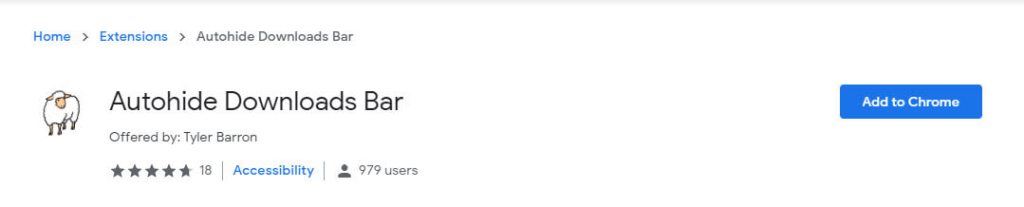
2. Після встановлення розширення натисніть на значок розширення, що з’являється в адресному рядку, та виберіть «Параметри».

3. За замовчуванням розширення автоматично закриває панель завантажень через шість секунд. Якщо ви хочете змінити це, введіть кількість секунд у мілісекундах у доступне поле та натисніть кнопку «Зберегти». Оскільки я хочу приховати панель завантажень у Chrome через одну секунду, я ввів у поле 1500 (1,5 секунди).

Це все. Відтепер панель завантаження буде прихована відповідно до вашого часу. Навіть після закриття панелі завантаження будь-яке активне завантаження продовжуватиметься у фоновому режимі. Ви можете отримати доступ до сторінки завантажень, натиснувши комбінацію клавіш Ctrl + J або перейшовши до "Меню (три вертикальні точки) → Завантаження".
Сподіваюся, що це допомагає. Це так просто приховати панель завантажень у Chrome. Якщо ви застрягли або вам потрібна допомога, прокоментуйте нижче, і я спробую допомогти якомога більше.
Якщо вам сподобалася ця стаття, перевірте, як відключити нові курсори на вкладці Chrome.